
Spotify История прослушивания может предоставить ценную информацию о ваших музыкальных предпочтениях. Отсюда вы можете просмотреть свою полную историю прослушивания, включая песни и исполнителей, которые вы слушали, созданные вами плейлисты и многое другое. Это может помочь вам открыть для себя новую музыку и вернуться к старой любимой.
Обеспечивая лучшее качество прослушивания, песни, которые недавно воспроизводились на Spotify может раскрыть личную информацию.
Поэтому иногда пользователи могут захотеть узнать как удалить недавно сыгранные на Spotify. Возможно ли это сделать? Это бесплатно или требуется премиум-аккаунт?
В этой статье. мы предоставим вам всю необходимую информацию о ваших последних играх на Spotify. По мере продвижения вы сможете узнать, произошло ли удаление недавно воспроизведенных треков на Spotify применение возможно. И если да, то методы, которые вы можете применить, чтобы наконец сделать это.
Кроме того, чтобы избежать дополнительной задачи по удалению списков недавно воспроизведенных песен, мы научим вас, как можно просто сохранить все свои Spotify Избранное доступно на вашем ПК или мобильных устройствах в одно мгновение, не беспокоясь о том, требуется ли плата Premium или подключение к Интернету.
Содержание Руководство Часть 1. Могу ли я удалить недавно воспроизведенные игры? Spotify?Часть 2. Как удалить недавно воспроизведенное Spotify [Мак/Win]Часть 3. Как удалить недавно воспроизведенное Spotify [Айфон/Андриод]Часть 4. Бонус: как скачать недавно проигранные песни на Spotify без Премиума?Часть 5. Вывод
Команда Spotify приложение — это служба потоковой передачи музыки, которая также имеет некоторые функции, аналогичные другим приложениям. Например, то же самое с другими, Spotify В приложении также есть раздел «Недавно воспроизведенные». Приложение также хранит историю действий, которые вы выполняете в приложении.
Не потому, что вы слишком эгоистичны в отношении разделение Spotify музыка с другими людьми, но в какой-то момент вы также можете захотеть сохранить несколько недавно прослушанных песен на своем Spotify аккаунт закрытый. Таким образом, не позволяя никому узнать, какие песни вам нравятся.
Или могут быть и другие личные причины, такие как поддержание порядка в ваших приложениях (или попытка придать им совершенно новый вид). Какую бы причину вы ни имели в виду, то же самое и с другими важными процессами, зная, как удалить недавно воспроизведенный Spotify Приложение также необходимо знать.
Чтобы ответить, если вы удалили недавно воспроизведенный на Spotify применение возможно, ответ однозначно «да». Однако есть одно ограничение, о котором вам нужно знать.
Вы можете удалить из своего устройства только те треки, которые воспроизводились недавно. Spotify приложение с использованием настольного компьютера (персональный Windows или компьютер Mac) Spotify заявление. Удаление недавно воспроизведенных песен на Spotify через мобильное устройство будет невозможно, как и через Spotify веб-плеер.
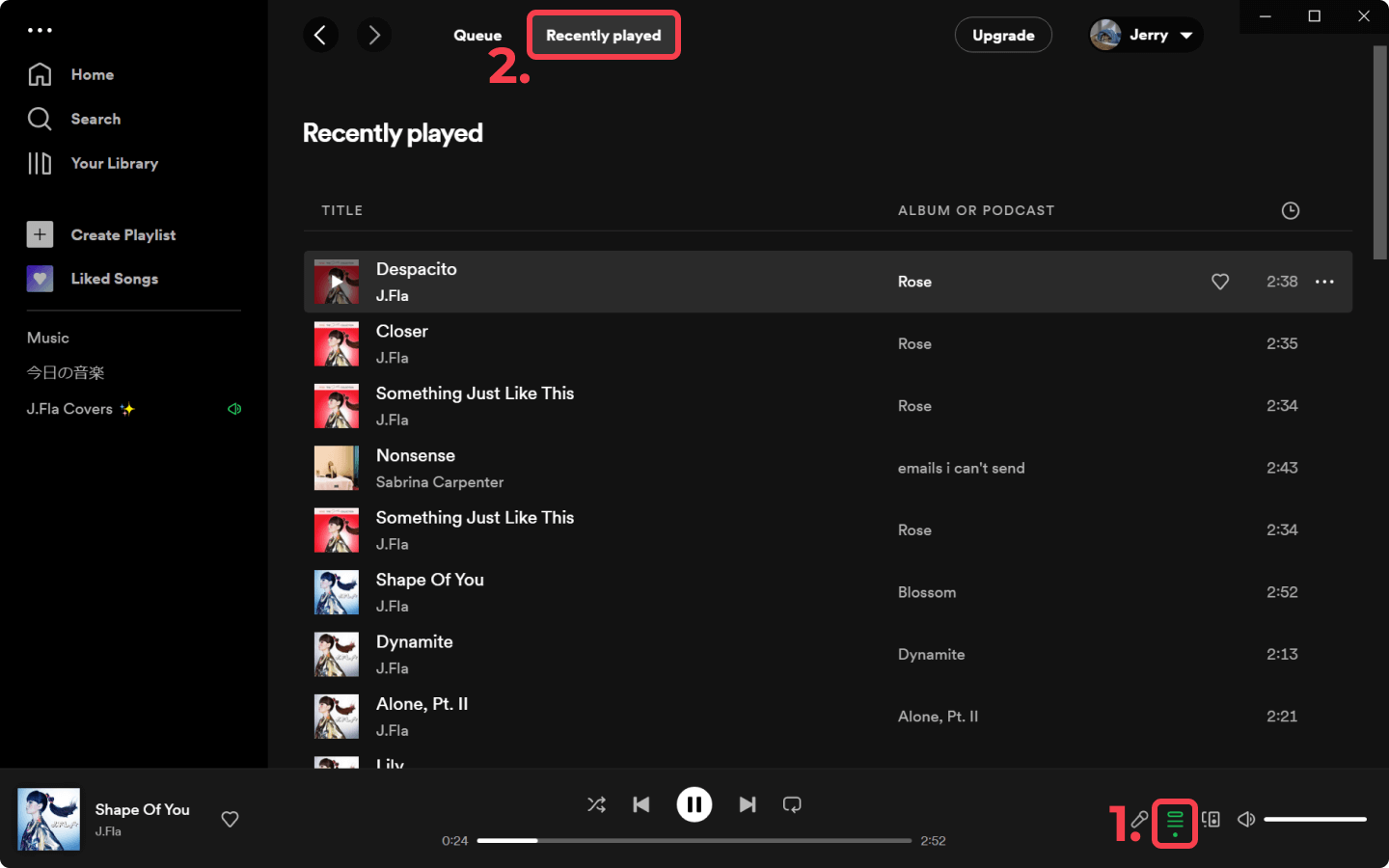
Если у вас есть рабочий стол Spotify приложение, вы можете легко приступить к процессу удаления недавно воспроизведенного Spotify заявление. И вещи и процедуры, которые вам нужно знать, будут дополнительно объяснены, когда вы продолжите читать вторую часть этой статьи.
Прежде чем научить вас, как очистить недавно сыгранные на Spotify приложении, мы хотели бы сначала рассказать, как вы можете просмотреть недавно воспроизведенные треки на тот случай, если вы захотите сначала проверить их, прежде чем очищать или удалять их.
Раздел «Недавно сыгранные» — хорошая функция для большинства Spotify пользователей, потому что это помогает им увидеть, какие треки недавно транслировались, если они не знают названия песен.
Если вы хотите посмотреть, какие треки недавно воспроизводились на вашем Spotify приложение с вашего рабочего стола, вы можете следовать ниже.
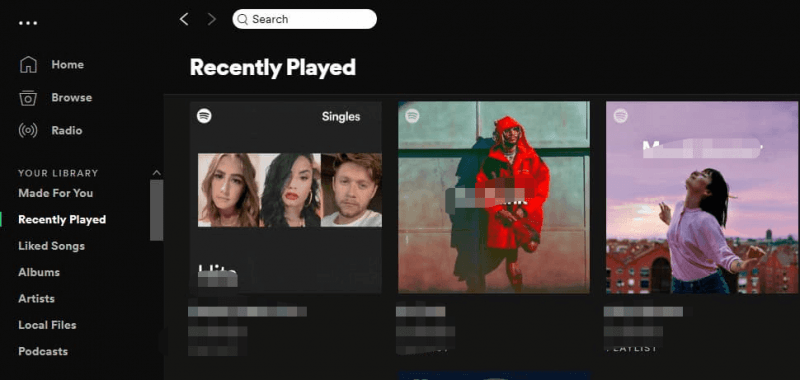
Вы можете обратиться к приведенным ниже шагам, чтобы окончательно удалить те недавно воспроизведенные песни, которые у вас есть на вашем Spotify заявление. Имейте в виду, что это будет работать только через Spotify приложение на рабочем столе. Вы не можете сделать это на своем мобильном устройстве.
Шаг 1. Вам нужно открыть свой Spotify приложение на вашем ПК или компьютере Mac.
Шаг 2. Как только вы окажетесь на главной странице, вы увидите меню в левой части. Найдите опцию «Недавно воспроизведенные» и коснитесь ее.
Шаг 3. Все песни, которые вы ранее слушали, будут отображаться на экране. Теперь загляните в него и отметьте те треки, которые вы хотите удалить — найдите подкаст, песню, альбом или список воспроизведения, которые вы хотите удалить.
Шаг №4. На обложке вы увидите значок «три точки». Нажмите на нее. После этого на экране должны появиться новые параметры. Вам нужно выбрать кнопку «Удалить из недавно воспроизведенных».
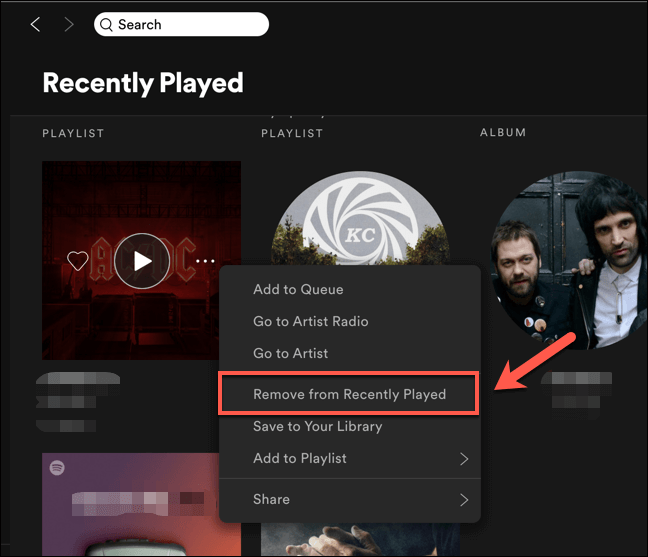
Вот и все! После выполнения процесса для другого трека или элемента подкаста вы также можете удалить его. Процесс довольно ручной, так как вы будете делать это один за другим, но, по крайней мере, вы можете сохранить все, что слушаете, в частном порядке, или вы можете Spotify аккаунт реорганизован.
Если вы хотите удалить свой Spotify историю воспроизведения из соображений защиты конфиденциальности, вы все равно можете продолжать слушать эти песни в частном порядке. После удаления истории воспроизведения может быть довольно сложно снова получить эти песни одну за другой. Поэтому важно сделать резервную копию вашего Spotify плейлисты. Чтобы создать резервную копию Spotify плейлисты, вы можете попробовать использовать инструмент для передачи плейлистов, например MusConv.
MusConv — профессиональный инструмент, который переносит плейлисты, альбомы, подписчиков исполнителей и понравившиеся песни в различные сервисы. Spotify, Apple Music, Amazon Music, YouTube, YouTube Music, iTunes, Deezer, Tidal, SoundCloud, Pandora и более 125 музыкальных сервисов. Поддерживает Windows, macOS, iOS, Android и т. д. С MusConv вы можете перенести свой Spotify плейлисты на другие музыкальные платформы, такие как Apple Music и Tidal, или экспортируйте их напрямую в файлы Excel.
Помимо использования MusConv, вы также можете вручную скопировать все песни из списка воспроизведения в документ или файл Excel. Хотя этот метод требует больше времени, он не требует каких-либо дополнительных инструментов или программного обеспечения.
Какой бы метод вы ни выбрали, резервное копирование Spotify Списки воспроизведения гарантируют, что вы сможете легко найти и воспроизвести свои любимые песни даже после удаления истории воспроизведения.
Как и в предыдущем разделе, в котором рассказывается, как удалить недавно воспроизведенные на Spotify на вашем рабочем столе, мы также сначала расскажем вам, как найти ваш недавно включенный Spotify на вашем iPhone или телефоне Android.
Использование вашего мобильного телефона Spotify приложение, вы также можете просмотреть свои «Недавно воспроизведенные» песни. Вот как это можно сделать.
Теперь, когда вы просмотрели все песни, которые вы недавно транслировали, и хотите их очистить, вы должны знать приведенную ниже процедуру, которая поможет вам ответить на эту дилемму — как удалить недавно воспроизведенные на Spotify.
Вы можете удалить недавно воспроизведенные треки на Spotify выполнив следующие действия:
Однако SpotifyИнженеры компании удалили возможность удалять недавно воспроизведенные треки после обновления в 2022 году. Пока неизвестно, добавят ли они ее обратно в 2023 году. Вы также можете скрыть плейлисты из своего профиля. Для этого вы можете:
А теперь вот вам бонус! Если вы не хотите сталкиваться с трудностями при изучении того, как удалить недавно воспроизведенные на Spotify приложение, вы можете просто иметь любое Spotify песня, которую вы любите, сохранена на вашем ПК, и вы можете получить к ней доступ на своем мобильном устройстве или любом другом гаджете в любое время и в любом месте, где бы вы ни находились, хотя Интернет или подключение для передачи данных отсутствуют.
Для этого вам понадобится помощь замечательных сторонних программных приложений. Да, существует множество веб-рекомендаций, особенно если вы попытаетесь просмотреть их немедленно. Но мы предлагаем попробовать использовать это DumpMedia Spotify Music Converter.
Бесплатная загрузка Бесплатная загрузка
Что может понравиться приложениям DumpMedia Spotify Music Converter сделать для вас?

Бесплатная загрузка Бесплатная загрузка
Чего еще вы ждете? Вместо того, чтобы учиться удалять недавно воспроизведенные на Spotify приложение, сохраните все недавно прослушанные треки при себе, просто сохранив любимые песни на любом устройстве, которое вы используете.
Вы можете знать как удалить недавно сыгранные на Spotify в настоящее время. Есть в основном четыре шага, чтобы сделать это. Вам просто нужно выполнить эти простые шаги, чтобы завершить процесс. Или, если вы просто хотите сохранить все свои любимые Spotify песни на вашем ПК или мобильном телефоне, используя такие приложения, как DumpMedia Spotify Music Converter даст вам много преимуществ.
Существуют онлайн-инструменты, которые также могут вам помочь, но рекомендуется полагаться на профессиональных конвертеров.
